مشکلات حافظه رایانه می تواند در طول زمان باعث کند شدن رایانه شما شود. در اینجا نحوه تنظیم اندازه حافظه مجازی و افزایش عملکرد آورده شده است.
آیا نصب ویندوز 10 یا ویندوز 11 شما به مرور زمان کند می شود؟ شما آن را تصور نمی کنید. با افزایش نیازهای سخت افزاری برای برنامه های محبوب، سخت افزار قدیمی شما آسیب می بیند.
اغلب یک مقصر ساده وجود دارد: حافظه کم. اگر حافظه سیستم کافی نداشته باشید، هنگامی که می خواهید چندین برنامه پرمصرف را اجرا کنید، سیستم شما به سرعت خزیده می شود.
در اینجا نحوه اصلاح اندازه حافظه مجازی ویندوز 10 یا ویندوز 11 برای از بین رفتن این مشکلات آمده است.
حافظه مجازی چیست؟
رایانه شما دو نوع حافظه دارد: هارد دیسک یا درایو حالت جامد و رم.
هارد دیسک شما محل زندگی سیستم عامل شما و همچنین عکس ها، موسیقی، بازی ها، اسناد و موارد دیگر است. RAM شما داده های خاص برنامه را ذخیره می کند. این بسیار سریع تر است، اما فرار نیز بیشتر است، و به عنوان یک فضای ذخیره سازی کار برای برنامه ها و فایل هایی که باز کرده اید عمل می کند.
بنابراین، حافظه مجازی چیست؟
خوب، اگر از تمام RAM موجود در سیستم خود استفاده می کنید، از حافظه مجازی – که به عنوان فایل swap یا صفحه بندی نیز شناخته می شود – برای ایجاد یک گسترش موقت استفاده می کند. حافظه مجازی سیستم شما این کار را با استفاده از بخشی از حافظه هارد دیسک شما انجام می دهد تا RAM شما را به طور موثر افزایش دهد. بنابراین، این حافظه مجازی بسیار مفید است. این به سیستم شما اجازه می دهد تا داده های بیشتری را برای برنامه های بیشتری از آنچه قبلاً در دسترس بود مدیریت کند.
با این حال، حافظه هارد دیسک شما (و حتی یک درایو حالت جامد سریعتر) بسیار کندتر از رم فوق سریع شما است، بنابراین عملکرد شما ممکن است آسیب ببیند.
وقتی حافظه شما کم می شود، فایل پیجینگ وارد بازی می شود. برخی از داده های ذخیره شده در RAM به فایل صفحه بندی منتقل می شوند و فضای اضافی برای عملکردهای حافظه با سرعت بالا فراهم می کنند.
کم شدن حافظه مجازی
اگر حافظه مجازی شما کم شود با پیغام زیر مواجه می شوید:
حافظه مجازی سیستم شما کم است. ویندوز حجم فایل پیجینگ حافظه مجازی شما را افزایش می دهد. در طول این فرآیند، درخواست های حافظه برای برخی از برنامه ها ممکن است رد شود. برای اطلاعات بیشتر، به کمک مراجعه کنید.
افزایش دستی اندازه فایل پیجینگ، طبق پیام خطا، این پیام را کاهش می دهد. ویندوز فایل پیجینگ حافظه مجازی اولیه را برابر با مقدار RAM نصب شده تنظیم می کند. فایل پیجینگ حداقل 1.5 برابر و حداکثر سه برابر رم فیزیکی شماست.
با استفاده از سیستم زیر می توانید اندازه فایل پیجینگ خود را محاسبه کنید. برای مثال، سیستمی با رم 4 گیگابایتی حداقل 1024x4x1.5=6144 مگابایت [1GB RAM x RAM نصب شده x Minimum] خواهد داشت. در حالی که حداکثر 1024x4x3=12288MB [1GB RAM x RAM نصب شده x حداکثر] است.
با این حال، 12 گیگابایت برای یک فایل پیجینگ بسیار زیاد است. من استفاده از حد بالا را توصیه نمی کنم. چرا؟ زیرا زمانی که فایل پیجینگ شما به اندازه معینی افزایش یابد، سیستم شما ناپایدار خواهد شد. در آن، فایل پیجینگ یک اصلاح موقت است.
چگونه حافظه مجازی خود را افزایش دهیم
سوال طبیعی این است که “چه مقدار حافظه مجازی باید تنظیم کنم؟”
در اینجا نحوه افزایش اندازه فایل پیجینگ برای خلاص شدن از شر پیام خطای حافظه مجازی آمده است.
- به Control Panel > System and Security > System بروید.
- Advanced System Settings را انتخاب کنید تا System Properties باز شود. حالا تب Advanced را باز کنید.
- در بخش Performance، تنظیمات را انتخاب کنید. تب Advanced را باز کنید. در قسمت Virtual memory، Change را انتخاب کنید. در اینجا گزینه های حافظه مجازی شما وجود دارد.
لطفاً توجه داشته باشید که در ویندوز 11، میتوانید مسیر کمتری را به سمت تنظیمات پیشرفته سیستم خود طی کنید.
- کلید Windows + I را فشار دهید تا برنامه تنظیمات باز شود.
- به System > About بروید.
- تنظیمات پیشرفته سیستم را انتخاب کنید.
- در بخش Performance، تنظیمات را انتخاب کنید. تب Advanced را باز کنید. در قسمت Virtual memory، Change را انتخاب کنید. در اینجا گزینه های حافظه مجازی شما وجود دارد.
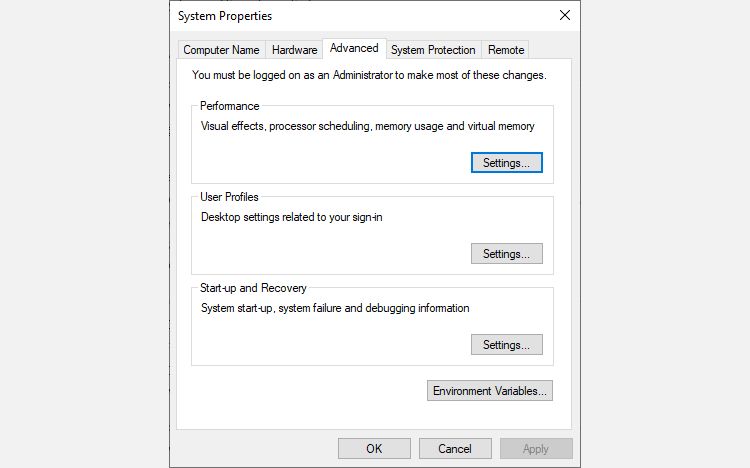
گزینه پیش فرض مدیریت خودکار اندازه فایل پیجینگ برای همه درایوها است. علامت این را بردارید تا بخش خاکستری شده در زیر فعال شود. درایوی را که می خواهید اندازه فایل صفحه بندی را برای آن ویرایش کنید، انتخاب کنید. معمولاً این درایو C: شما است.
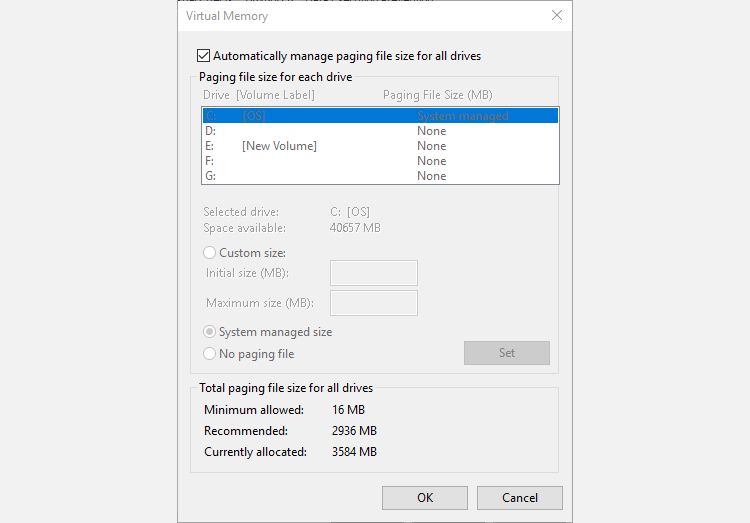
حالا اندازه سفارشی را انتخاب کنید. حداکثر اندازه مورد نظر خود را برای فایل پیجینگ، مطابق با اندازه توصیه شده برای سیستم خود تنظیم کنید. به یاد داشته باشید که ویندوز اندازه فایل پیجینگ را به سه برابر رم نصب شده شما محدود می کند. این برای اطمینان از ثبات سیستم است. اندازه اولیه را روی اندازه فعلی تخصیص داده شده تنظیم کنید (در زیر آمده است).
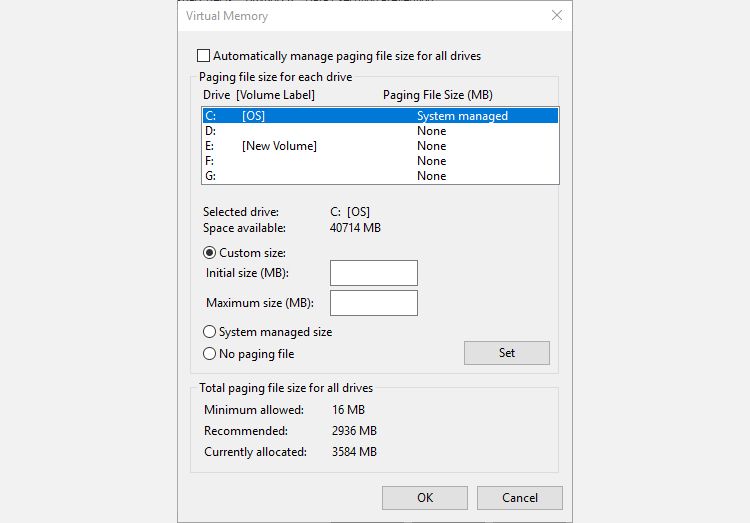
روی Set و سپس OK کلیک کنید. شما با موفقیت حجم حافظه مجازی سیستم خود را افزایش داده اید. +1 دانش برای روز!
لطفاً توجه داشته باشید که ویندوز اخطاری برای افزایش حجم فایل صفحه بندی (حافظه مجازی) نمایش نمی دهد، اما هشدارهای سیستم برای کاهش نمایش داده می شود. کاهش ناگهانی می تواند باعث آسیب به سیستم شود.
راه های دیگر برای افزایش حافظه مجازی
اگر متوجه شدید که پس از تنظیم اندازه فایل صفحهبندی، سیستم شما همچنان به کندی کار میکند، باید RAM خود را ارتقا دهید.
ارتقاء RAM تنها راهی است که می توانید حافظه مجازی خود را با افزایش مقدار کلی حافظه موجود در سیستم افزایش دهید. به این ترتیب، مشکل حافظه مجازی را در طول فرآیند کاهش خواهید داد و میتوانید سرعت سیستم خود را نیز افزایش دهید.
آموزش های بی شماری وجود دارد که به شما در انجام این کار کمک می کند، هم متنی و هم ویدیویی، و بسیاری از آنها را می توان به طور خاص برای دستگاه شما پیدا کرد. یک مکان عالی برای شروع کشف رم سازگار PC Part Picker است.
بهترین تنظیمات حافظه مجازی چیست؟
من تمایل دارم تنظیمات حافظه مجازی خود را به حال خود رها کنم. ویندوز 10 و ویندوز 11 حافظه فیزیکی و حافظه مجازی شما را به همراه آن مدیریت می کنند. اگر به محدودیت حافظه فایل پیجینگ ادامه می دهید، باید RAM خود را ارتقا دهید. دنیایی از تفاوت را به خصوص برای سیستم های قدیمی تر ایجاد خواهد کرد.
